Sisukord
Paljudel juhtudel peame muuta Exceli vaikimisi rea kõrgust . Jällegi võib meil olla vaja taastada eelmine vaikimisi rea kõrgus. Selles artiklis arutan ma Exceli vaikimisi rea kõrguse põhitõdesid ning selle muutmise ja taastamise viisi koos nõuetekohase selgitusega.
Lae alla praktiline töövihik
Meetodid Default Row Height.xlsm
Mis on vaikimisi rea kõrgus Excelis?
Kasutades Excel 365, leidsin, et vaikimisi rea kõrgus on 15, kui font on Calibri ja kirjasuurus on 11 . kuigi see võib erineda, sest see sõltub suures osas DPI (täpid tolli kohta) skaalumine.
Tegelikult sõltub rea kõrgus kirjasuurusest. Seega muutub rea kõrgus kirjasuuruse suurendamise või vähendamisega.
Vaadake tähelepanelikult järgmist ekraanipilti, mis kujutab vaikimisi rea kõrgust, kui kirjasuurus on 11 .
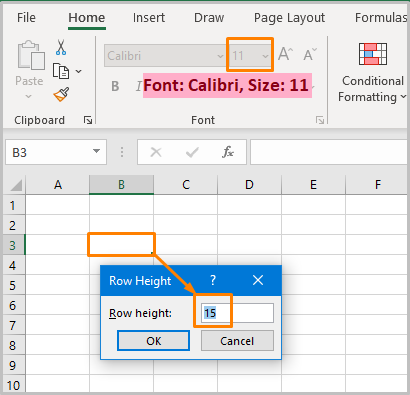
Meetodid muutmiseks & Exceli vaikimisi rea kõrguse taastamine
Vaatame, kuidas saab muuta vaikimisi rea kõrgust ja ka seda tõhusalt taastada.
1. Vaikimisi rea kõrguse muutmine
Teil võib olla andmekogum, kus teksti ümbritsemine ja rea kõrguse suurendamine on vajalik iga töölehe puhul. Sellises olukorras on rea kõrguse muutmine kõigi töölehtede puhul tüütu ülesanne.
Kuidas te tunneksite, kui saaksite muuta vaikimisi rea kõrgust?
Kahjuks puudub konkreetne tööriist, millega saaks vaikimisi suurust sekundi jooksul muuta.
Siiski saame kasutada kahte kindlat meetodit, et muuta vaikimisi rea kõrgust.
1.1. Vaikimisi rea kõrguse muutmine kirjasuuruse muutmise teel
Kindlasti saame määrata kogu töövihikule kindla rea kõrguse. Enne seda vaatame järgmist tabelit.
| Font | Kirjasuurus | Vaikimisi rea kõrgus | Pikslid |
|---|---|---|---|
| Calibri | 10 | 12.75 | 17 |
| Calibri | 11 | 15.00 | 20 |
| Calibri | 15 | 19.50 | 26 |
Nüüd muudame vaikimisi rea kõrgust. Rea kõrgus algab punktist 0 ja lõpeb aadressil 409 Lisaks sellele ei ole rea kõrguse väärtus täisarvuline, sest iga piksel suurendab rea kõrgust 0,75.
⇰ Go to Faili > Valikud .
⇰ Seejärel muutke kirjasuurust vastavalt oma soovitud rea kõrgusele. Kirjasuuruse määramiseks võite uuesti läbi käia ülaltoodud tabeli. Kuna ma tahan saada rea kõrguseks on 20 (tegelikult 19,50), ma parandan suuruse. 15 nagu on näidatud alloleval joonisel.

⇰ Kui te seda teete, näete Excelist järgmist käsku. See tähendab, et peate Exceli uuesti käivitama.
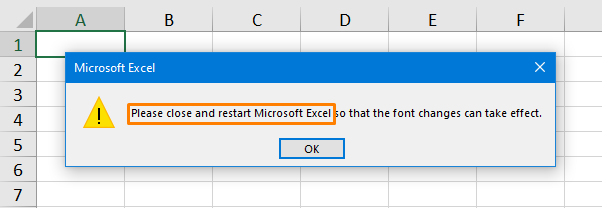
⇰ Kui avate uue töölehe, leiate, et rea kõrgus on 19.50 .

Nüüdsest alates töötab Exceli muudetud vaikimisi rea kõrgus olenemata töölehtede või töövihikute arvust.
1.2. Vaikimisi rea kõrguse muutmine rea kõrguse valiku abil
Kui soovite vaikimisi rea kõrgust kiiresti muuta, võite kasutada järgmist lihtsat meetodit.
⇰ Valige kõigepealt kogu tööleht või andmekogum (klaviatuurikombinatsioon on CTRL + A ). Kui valite oma andmekogumi mis tahes lahtri ja vajutate otsetee, valitakse kogu andmekogum. Samamoodi saate valida kogu töölehe, valides töölehel tühja lahtri.
⇰ Seejärel klõpsake nupule Formaat valikust Rakud paelaga, mis on Kodu vahekaart.
⇰ Seejärel valige Rea kõrgus valikust Formaat võimalus.

⇰ Teise võimalusena, pärast töölehe või andmekogumi valimist, tehke paremklõps ja valige käsk Rea kõrgus võimalus.

⇰ Nüüd fikseerige rea kõrgus kui 20 .
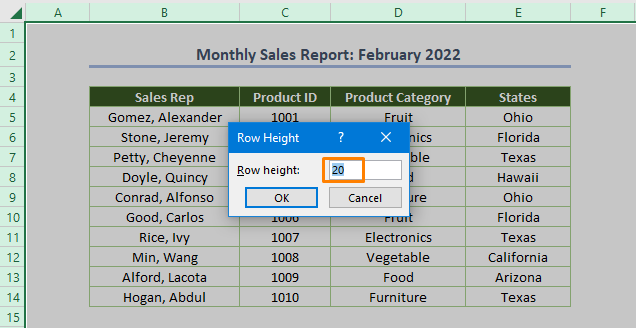
⇰ Kohe saate järgmise väljundi, kus rea kõrgus on 19.50 sest rea kõrguse väärtus on kas 20.25 või 19.50 .
Nüüd võite salvestada töölehe Exceli mallidena ja kasutada neid sageli vaikimisi rea kõrgusega.
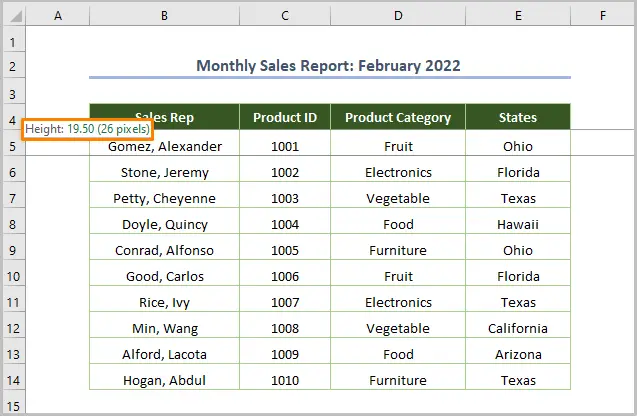
Veelgi olulisem on see, et kui soovite uurida täiendavaid meetodeid rea kõrguse muutmiseks, võite külastada veebilehte Kuidas muuta rea kõrgust artikkel.
2. Vaikimisi rea kõrguse lukustamiseks
Lisaks, kui soovite lukustada vaikimisi rea kõrguse, et keegi kunagi te ise ei saaks muuta rea kõrgust enne töölehe avamist. Vaatame protsessi.
⇰ Kõigepealt valige kogu andmekogum ja tehke paremklõps ning valige käsk Lahtrite vormindamine võimalus.
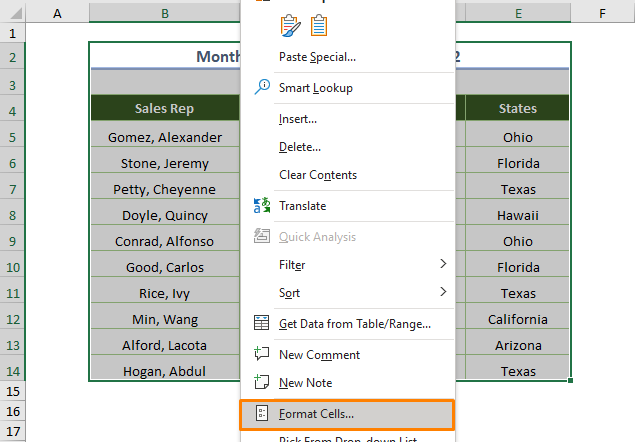
⇰ Minge Kaitse vahekaart ja märkige ruut enne Lukustatud võimalus.

⇰ Seejärel klõpsake nuppu Kaitse leht alates Ülevaade vahekaart.

⇰ Vahepeal näete järgmist dialoogiakent ja märkige ruut enne ruutu Lahtrite vormindamine ja vajutage OK .

⇰ Nüüd on teie töölehe rea kõrgus kaitstud ja te ei saa rea kõrgust muuta.
⇰ Näiteks, kui teete paremklõpsu rea numbril, näete te järgmist Rea kõrgus valik ei tööta.

Loe edasi: Kuidas lukustada Exceli veeru laius ja rea kõrgus (3 sobivat viisi)
3. Mis siis, kui vaikimisi rea kõrgus on null?
Uurime ühte huvitavat asja.
Mõnikord võite näha järgmist töölehte, eriti kui laadite alla mõne töövihiku, kus andmeid ei ole näha.
See tuleneb sellest, et lehe vaikimisi rea kõrgus on 0 .
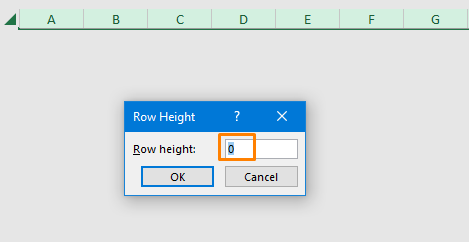
Mis iganes, saate probleemi lahendada, kasutades Rea kõrgus võimalus järgmisel viisil.
⇰ Esiteks, vali välja Rea kõrgus valikust Formaat valik
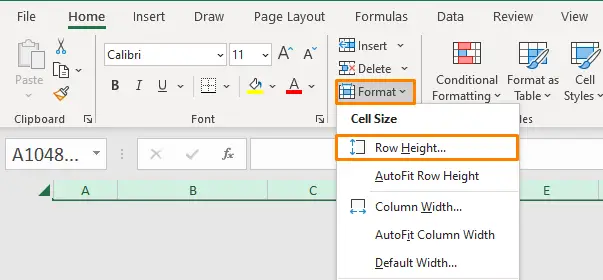
⇰ Teiseks, sisestage soovitud rea kõrguse väärtus tühja ruumi pärast sõna Rea kõrgus:

⇰ Seejärel kuvatakse andmekogum nii, nagu on näidatud järgmisel pildil.

Loe edasi: Kuidas automaatne rea kõrguse reguleerimine Excelis (3 lihtsat viisi)
4. Rea vaikimisi kõrguse taastamine
Oletame, et teil on andmekogum, kus rea kõrgus on erinev ja teil on vaja taastada vaikimisi rea kõrgus. Seega saame taastada vaikimisi rea kõrguse kahel viisil.
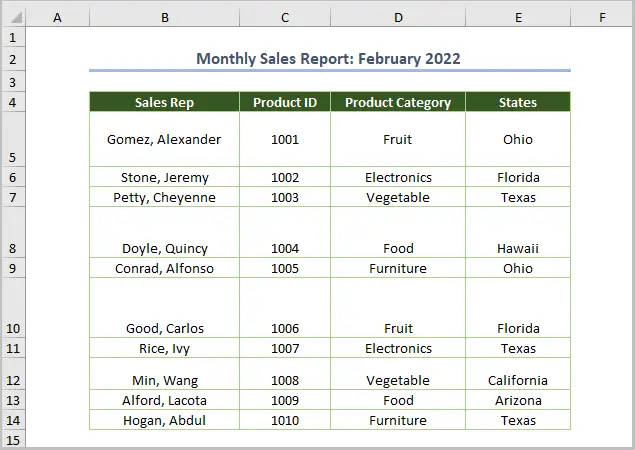
4.1. Rea kõrguse valiku kasutamine
Kuigi kasutamine Rea kõrgus valikut on käsitletud varem. Teie mugavuse huvides näitan selle kasutamist uuesti.
⇰ Lihtsalt valige andmekogum.
⇰ Klõpsake nupule Rea kõrgus valikust Formaat võimalus.

⇰ Nüüd sisesta rea kõrgus järgmiselt. 15 ja vajutage OK Nii saate taastada vaikimisi rea kõrguse.
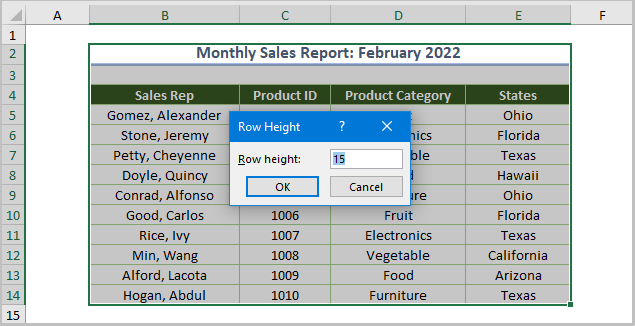
4.2. Vaikimisi rea kõrguse taastamine VBA abil
Veelgi olulisem on, et te võite kasutada VBA kood, et taastada vaikimisi rea kõrgus.
⇰ Kõigepealt avage moodul, klõpsates nupul Arendaja > Visuaalne Basic .

⇰ Teiseks, minge Sisesta > Moodul .

⇰ Seejärel kopeerige järgmine kood vastloodud moodulisse.
Sub Recovering_Default_Row_Height() Dim hRow As Worksheet Set hRow = Worksheets("Recovering_VBA") With hRow .Cells.UseStandardHeight = True End With End Sub 
Ülaltoodud koodis deklareerisin ma hRow nagu Tööleht ja määratud Töölehed funktsioon, et näidata töölehte (lehe nimi on " Recovery_VBA "), kus ma tahan taastada vaikimisi rea kõrguse. Hiljem kasutasin ma Rakud . UseStandardHeight taastada vaikimisi rea kõrgus kui UseStandardHeight tagastab Tõsi kui rea kõrgus muutub võrdseks vaikimisi rea kõrgusega.
Seejärel käivitage kood (klaviatuurikombinatsioon on F5 või Fn + F5 ), saate järgmise tulemuse.

Loe edasi: VBA rea kõrguse kohandamiseks Excelis (6 meetodit)
Kokkuvõte
Lühidalt, võite muuta vaikimisi rea kõrgust ja taastada kõrgust kergesti kasutades ülaltoodud meetodeid. Seega loodan, et artikkel võib olla teile väga kasulik. Kui teil on aga küsimusi ja ettepanekuid, jagage neid allpool kommentaaride sektsioonis.

